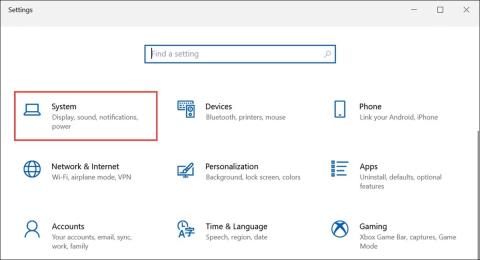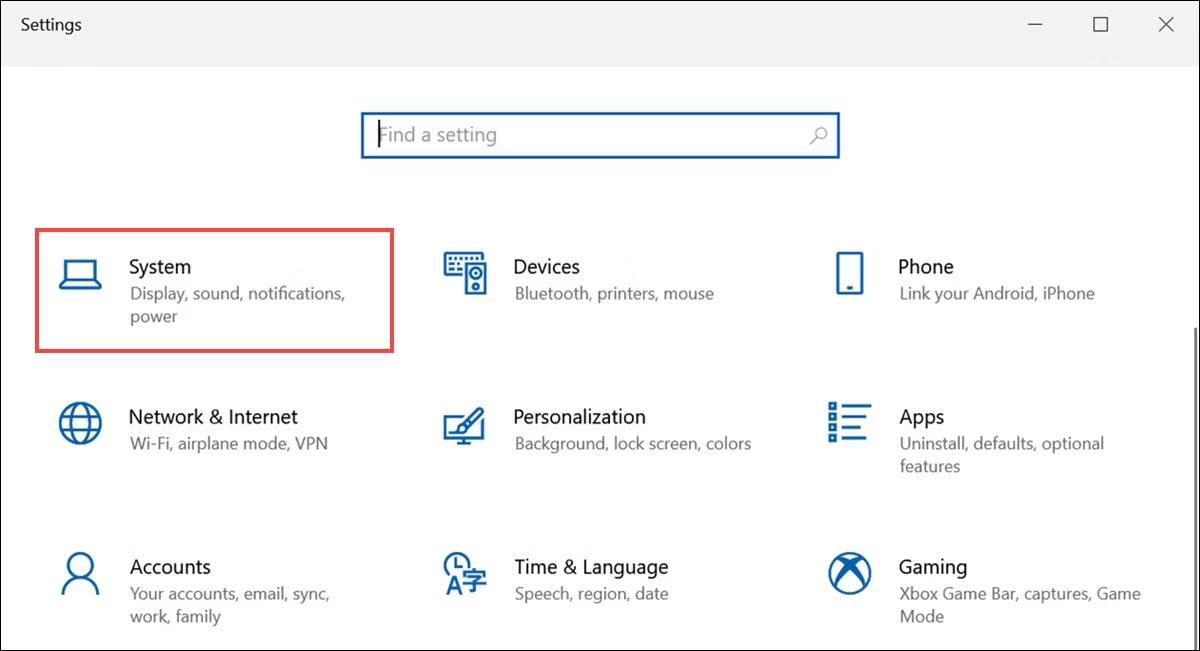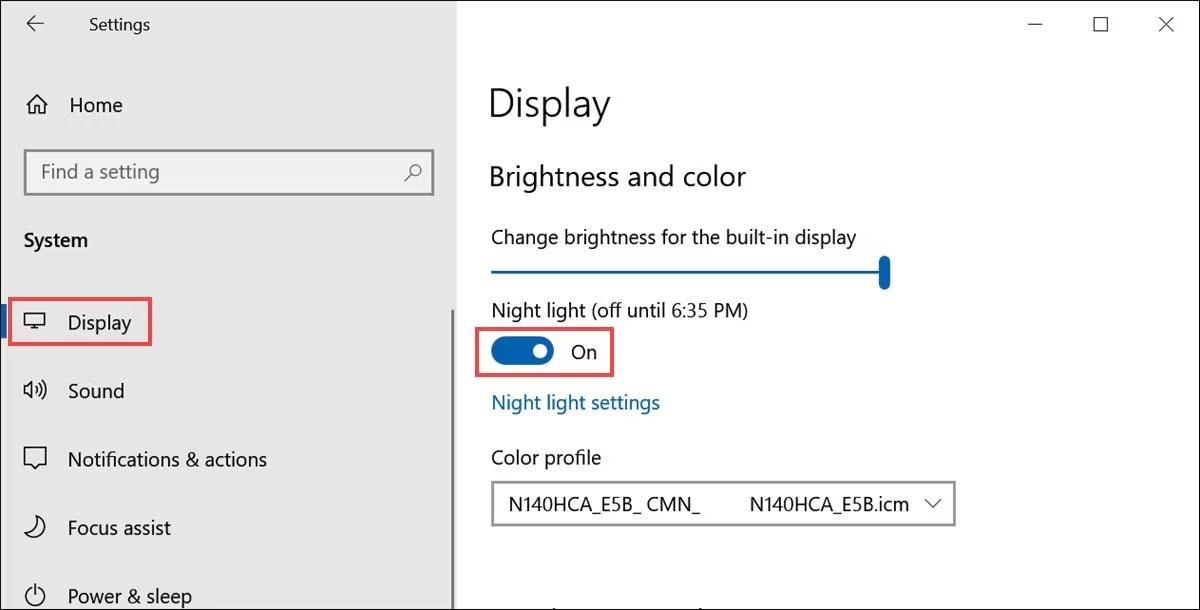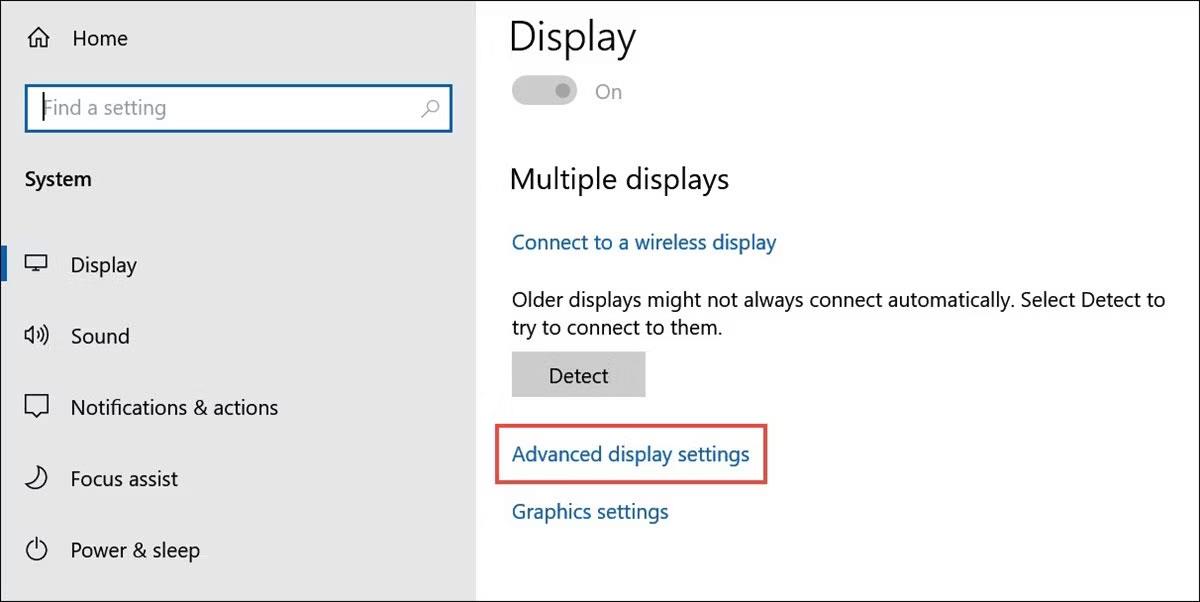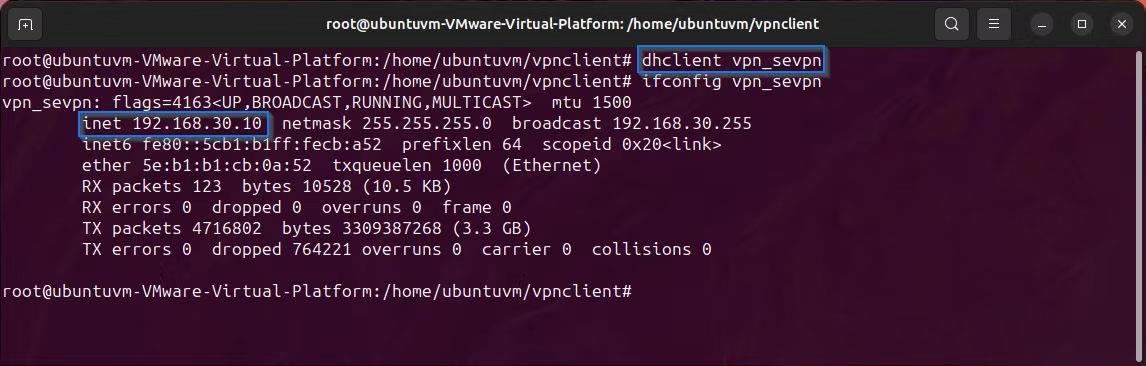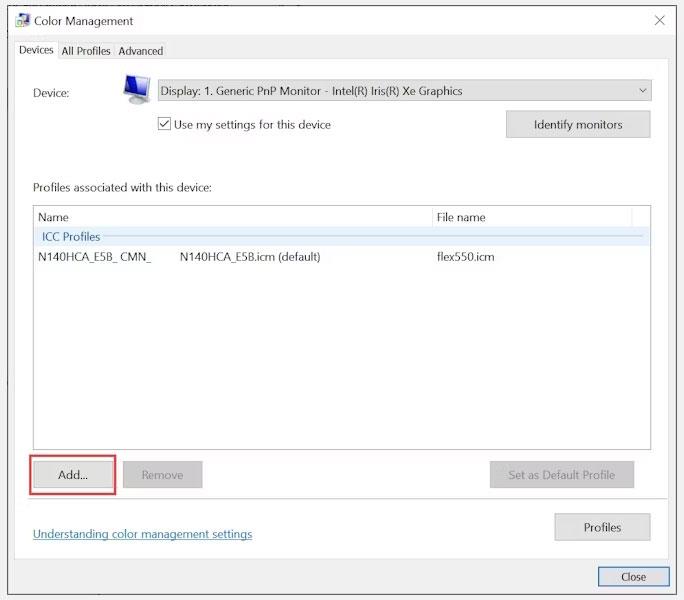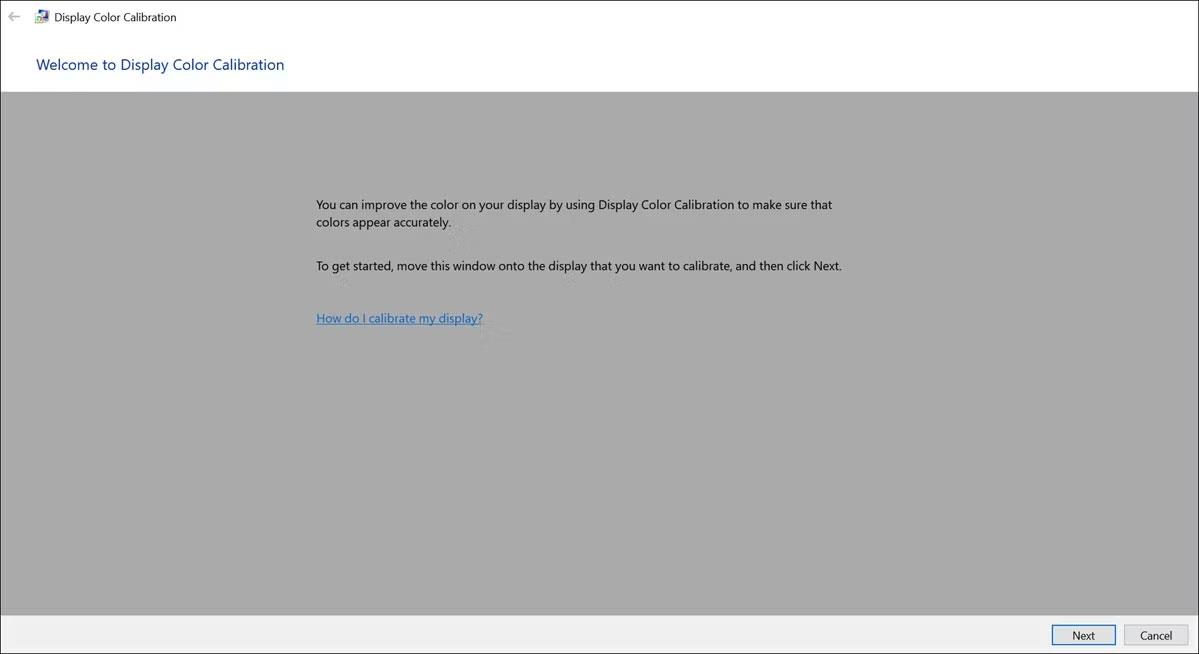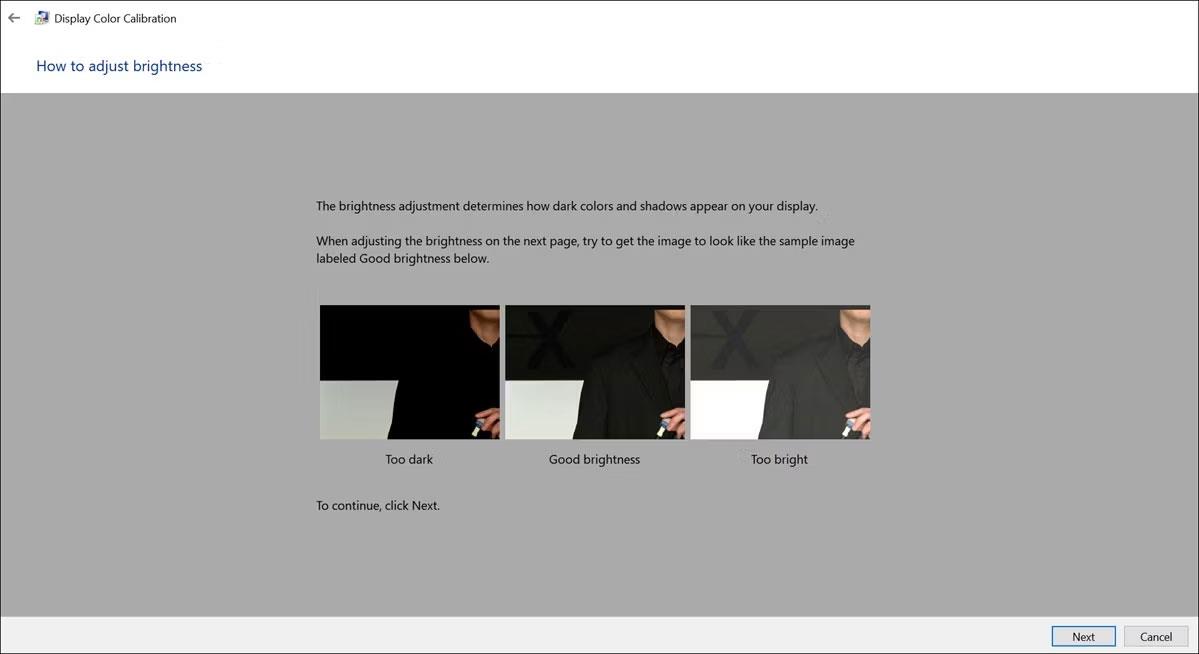Обнаружить, что экран вашего ноутбука желтый, может быть весьма неприятно. Это не только влияет на вашу работу и развлечения, но также заставляет задуматься, что может быть причиной нежелательного окрашивания. Такое изменение цвета может произойти из-за проблем как с аппаратным, так и с программным обеспечением вашей системы.
Чтобы исправить пожелтение экрана вашего ноутбука, важно изучить общие причины этого явления и узнать о различных решениях, которые можно применить.
Распространенные причины появления желтых пятен на экранах ноутбуков
Прежде чем продолжить устранение неполадок, давайте сначала рассмотрим распространенные причины, которые могут вызвать эту цветовую аномалию. Понимание потенциального виновника является ключом к эффективному решению проблемы.
1. Аппаратная проблема
Одной из основных причин пожелтения экрана вашего ноутбука могут быть аппаратные проблемы. Если компоненты дисплея или кабели дисплея неисправны или повреждены, они могут повлиять на цветопередачу и привести к проблемам с обесцвечиванием.
2. Установите программное обеспечение
Иногда причиной появления желтого пятна являются настройки программного обеспечения вашего ноутбука. Например, вы могли включить функцию «Ночной свет» , которая может регулировать цветовую температуру вашего экрана, чтобы уменьшить воздействие синего света, но также непреднамеренно вызывает желтоватый оттенок.
3. Проблема с графическим драйвером.
Графический драйвер ноутбука играет ключевую роль в отображении цветов на экране. Устаревшие или поврежденные графические драйверы могут привести к проблемам с отображением, включая раздражающий желтый оттенок, который вы видите.
4. Цветовая конфигурация
Цветовые профили определяют, как ваш ноутбук интерпретирует и отображает цвета. Неправильные цветовые профили могут искажать цвета, что приводит к появлению желтоватого цвета.
5. Калибровка экрана
Если калибровка дисплея вашего ноутбука настроена неправильно, это может повлиять на точность цветопередачи и привести к появлению желтого оттенка. Калибровка гарантирует, что цвета, отображаемые на экране, соответствуют отраслевым стандартам.
Как исправить ошибку желтого экрана ноутбука в Windows
Теперь, когда вы знаете причину, пришло время узнать о решениях.
1. Устраните аппаратные проблемы (ошибка экрана, ошибка кабеля дисплея).
Начните с тщательного физического осмотра экрана вашего ноутбука. Ищите трещины, повреждения или видимые отклонения на поверхности экрана. Физическое повреждение экрана может привести к нарушению цветопередачи, включая желтоватый оттенок.
Если вы заметили какое-либо физическое повреждение, например, треснувший или поврежденный экран, лучше всего обратиться к профессиональному специалисту или производителю вашего ноутбука для замены экрана.
Если видимых повреждений экрана нет, обратите внимание на кабель дисплея. Убедитесь, что он надежно подключен как к экрану, так и к материнской плате ноутбука. Незакрепленный или поврежденный кабель дисплея может привести к проблемам с отображением, включая нестабильность цвета. Осторожно подсоедините кабель, чтобы обеспечить надежное соединение.
2. Выключите ночник.
Если вы заметили желтый оттенок на экране вашего ноутбука и подозреваете, что виновата настройка программного обеспечения, этот метод покажет вам, как отключить функцию Night Light. Эта функция позволяет регулировать цветовую температуру экрана, а ее отключение поможет восстановить нормальные цвета.
Вот как это сделать:
1. Нажмите кнопку «Пуск» Windows.
2. Выберите значок настроек (в форме шестеренки), чтобы запустить настройки Windows .
3. В окне «Параметры Windows» выберите категорию «Система» .
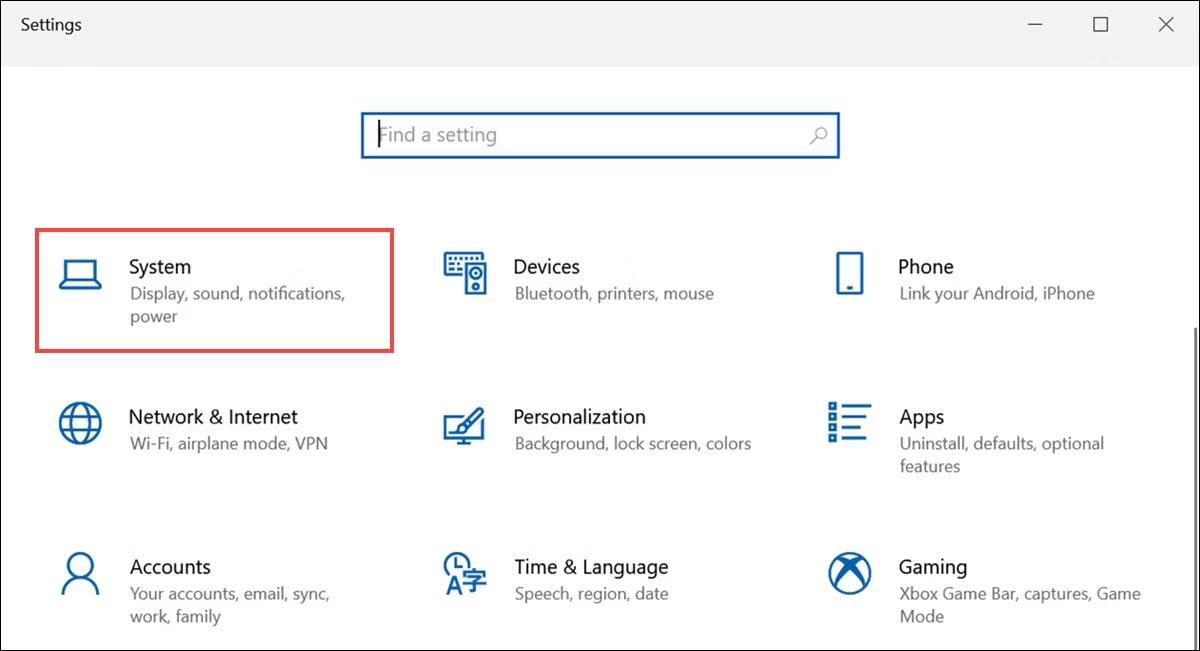
Системные настройки Windows 10 выделены в окне настроек.
4. На левой боковой панели перейдите на вкладку «Дисплей» , если вы еще этого не сделали, чтобы получить доступ к настройкам, связанным с отображением.
5. В настройках дисплея найдите функцию «Ночной свет» и переведите переключатель в положение «Выкл.». Это действие отключит функцию «Ночной свет» и вернет дисплей к настройкам цветовой температуры по умолчанию.
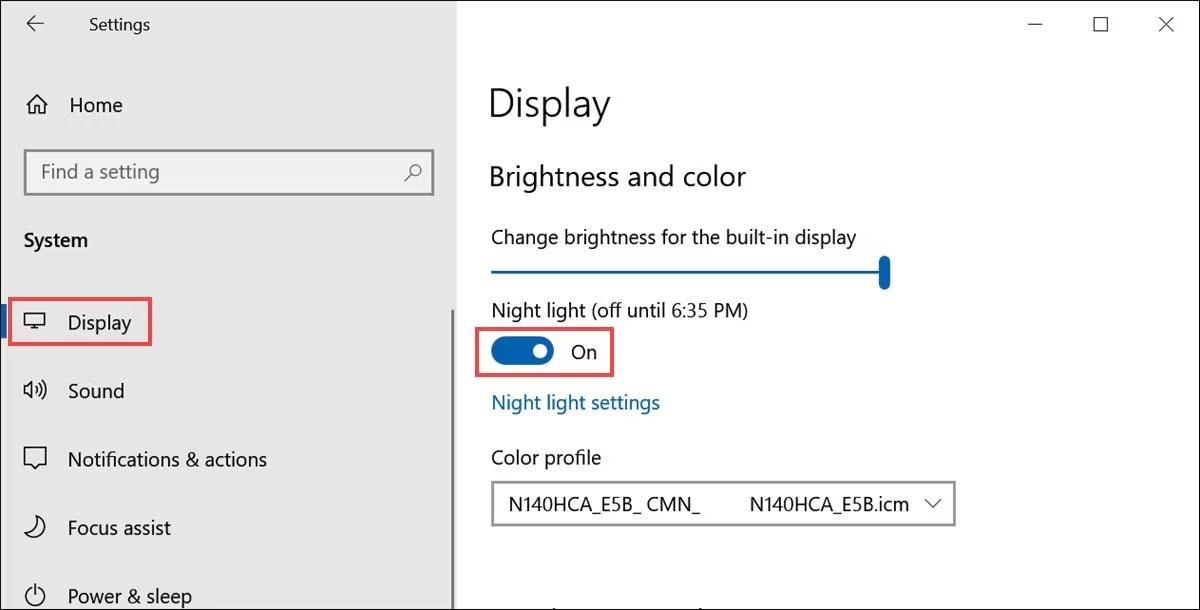
Кнопка переключения «Ночной свет» в настройках дисплея Windows
Отключив функцию «Ночной свет», проверьте, сохраняется ли проблема с желтым оттенком. Если проблема решена, значит, вы успешно определили и устранили причину.
3. Обновите графический драйвер.
Устаревшие или поврежденные графические драйверы могут привести к неравномерности цветов, включая пожелтение экрана. Этот метод поможет вам выполнить обновление графического драйвера, чтобы обеспечить оптимальную цветопередачу.
После завершения обновления драйвера перезагрузите ноутбук и проверьте, решена ли проблема с желтым оттенком. Обновление графического драйвера часто может решить проблемы, связанные с цветом.
4. Добавьте новый цветовой профиль.
Неточные цветовые профили могут исказить цвета, отображаемые на экране вашего ноутбука, что приведет к появлению проблемы с желтым экраном.
Вот как можно добавить новый цветовой профиль или изменить существующий цветовой профиль для достижения точного представления цвета:
1. Для добавления вам понадобится цветовой профиль. Его можно скачать из официальных источников, таких как Adobe . Загрузите и извлеките профиль ICC.
2. Запустите «Настройки Windows» и переключитесь в категорию «Система» .
3. Слева нажмите «Дисплей» , чтобы получить доступ к настройкам дисплея.
4. В разделе «Настройки дисплея» прокрутите вниз, чтобы найти и нажать «Дополнительные параметры дисплея» .
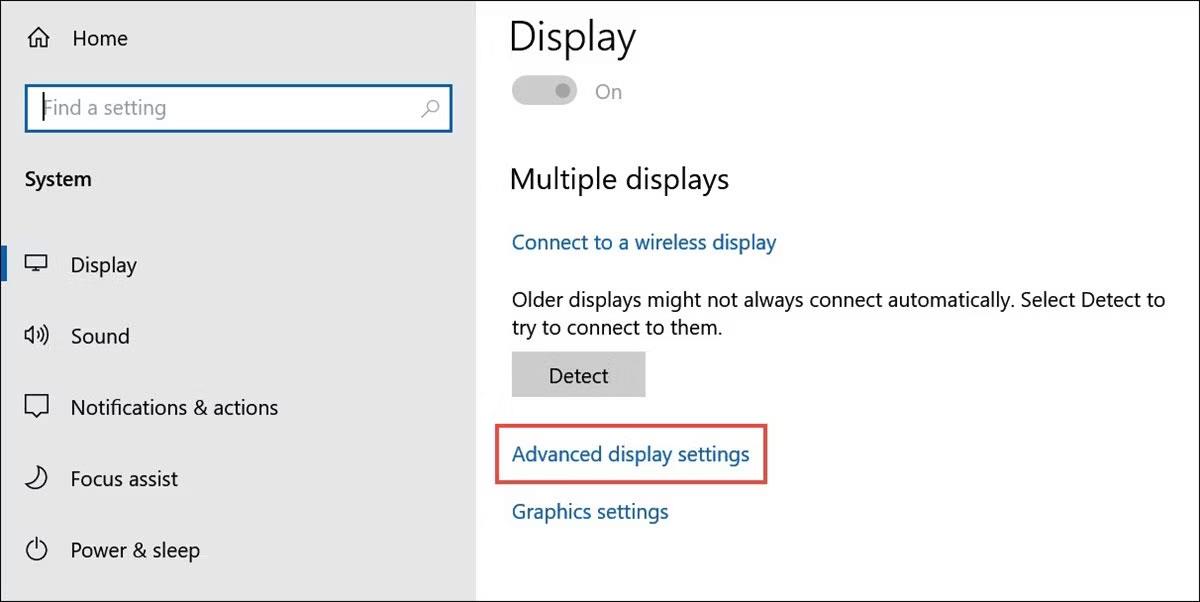
Расширенные настройки дисплея в Windows 10 Настройки дисплея
5. В окне «Дополнительные параметры дисплея» выберите «Свойства адаптера дисплея» для свойства «Дисплей 1» .

Свойства адаптера дисплея для параметра «Дисплей 1» в дополнительных настройках дисплея.
6. В окне свойств перейдите на вкладку «Управление цветом» и выберите параметр «Управление цветом» .
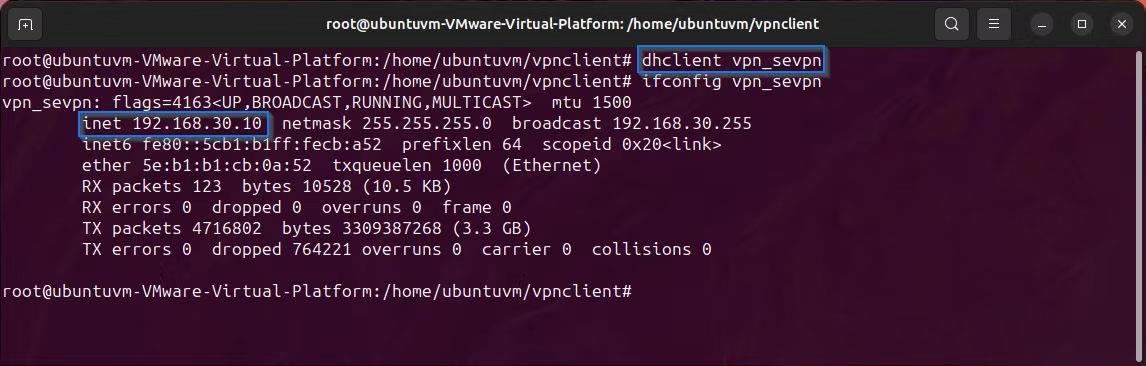
Параметр «Управление цветом» в свойствах дисплея
7. Нажмите кнопку «Добавить» , чтобы добавить новый цветовой профиль.
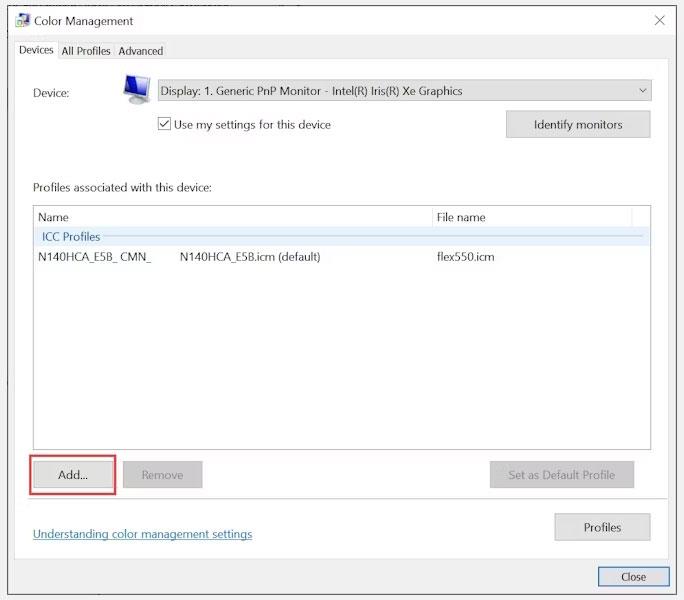
Кнопка «Добавить», чтобы добавить новый цветовой профиль.
8. Затем нажмите кнопку «Обзор» и выберите один из профилей ICC, который, по вашему мнению, решит проблему желтого экрана.

Просмотр и выбор цветовых профилей
9. После добавления цветового профиля выберите этот профиль и нажмите кнопку «Установить как профиль по умолчанию» .

Кнопка «Установить как профиль по умолчанию», чтобы установить вновь добавленный профиль по умолчанию.
10. Проверьте, решена ли проблема с желтым экраном. Если нет, добавьте еще один профиль и установите его по умолчанию.
Добавление нового цветового профиля может помочь настроить отображение цветов на экране вашего ноутбука. Поэкспериментируйте с разными профилями, пока не найдете тот, который устранит пожелтение.
5. Калибровка цвета дисплея.
Калибровка монитора обеспечивает точное отображение цветов на экране вашего ноутбука. Если проблема с желтым экраном не устранена, этот метод поможет вам выполнить калибровку дисплея для достижения оптимальной точности цветопередачи.
Вот как это сделать:
1. В строке поиска Windows введите «Калибровка цвета дисплея» и щелкните его значок, чтобы запустить его.
2. Разверните окно на весь экран, если весь экран желтый.
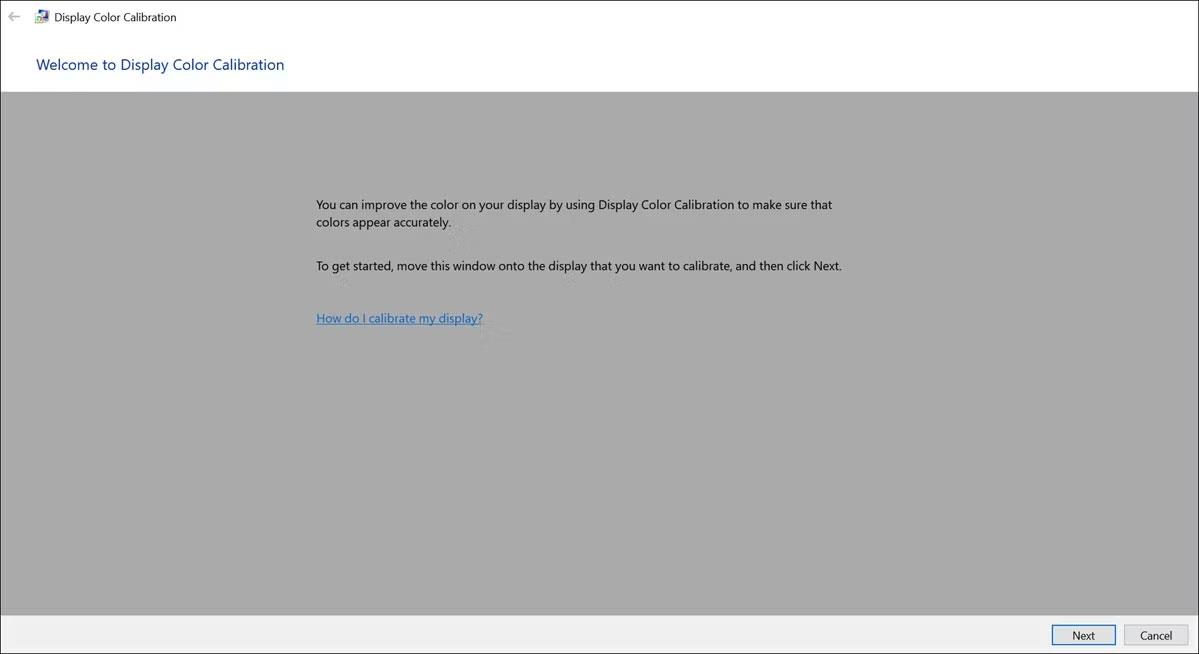
Экран приветствия калибрует цвет дисплея
3. Теперь следуйте инструкциям, чтобы исправить желтый оттенок на экране.
4. Переместите ползунок, чтобы отрегулировать гамму экрана, если это вызывает проблему.
Отрегулируйте окно гаммы с помощью ползунка, чтобы установить уровень гаммы.
5. Затем отрегулируйте яркость и контрастность по своему усмотрению.
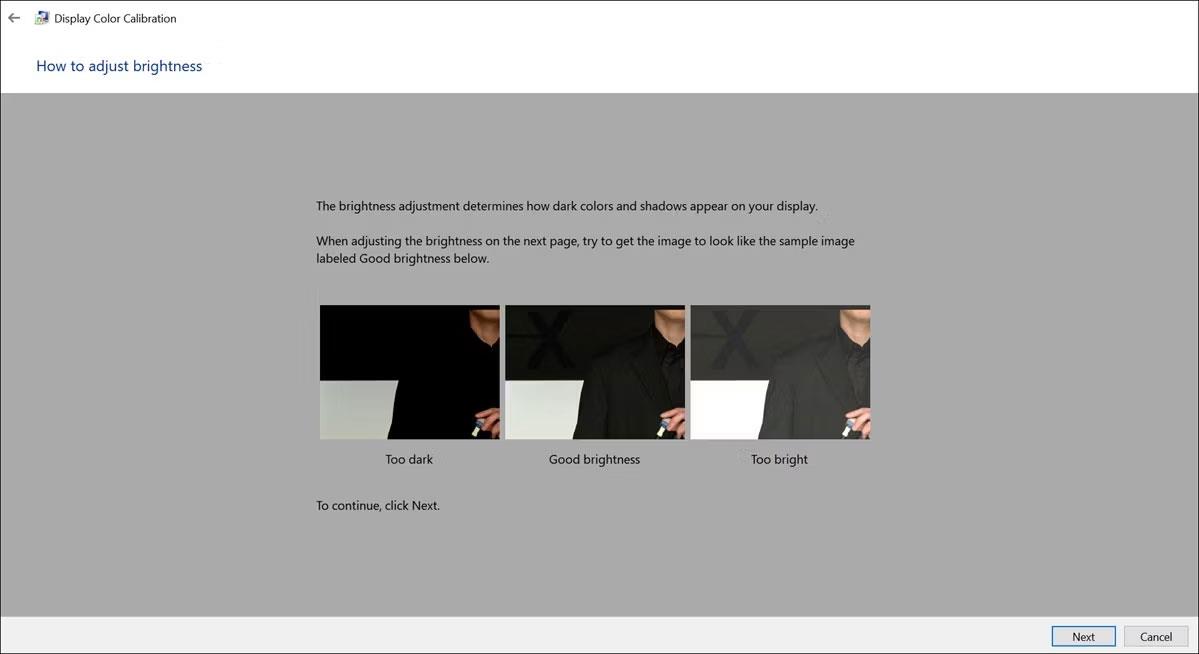
Отрегулируйте яркость окна
6. Наконец, сравните текущую калибровку с предыдущей калибровкой и проверьте, исчезает ли желтый цвет после новой калибровки.

Сравните с предыдущей калибровкой
Калибровка монитора обеспечит точность передачи цветов, что может помочь устранить цветовые аномалии, такие как желтые тона.
6. Обратитесь за профессиональной помощью
Если ни одно из вышеперечисленных решений не помогло и проблема с желтым тоном не устранена, вам следует обратиться за профессиональной помощью. Проконсультируйтесь с техническим специалистом или обратитесь к производителю ноутбука за инструкциями. Они могут выполнить углубленную диагностику, выявить любые основные проблемы с оборудованием и обеспечить необходимый ремонт или замену.